ВУЗ: Не указан
Категория: Не указан
Дисциплина: Не указана
Добавлен: 20.05.2024
Просмотров: 57
Скачиваний: 0
4. После нажатия кнопки и проверки системы начинается запуск программы установки драйвера.
5. Появляется диалоговое окно с Лицензионным соглашением, принимаем лицензионное соглашение.
6. Дождаться установки и перезагрузить систему.
Установка Adobe Audition.
1. Вставить диск с программой в дисковод.
2. Нажимаем Дальше, появляется окно с выбором языка нажимаем Accept.
3. В следующем окне вводим имя пользователя и серийный номер.
4. Выбираем путь установки.
5. Выбираем тип установки.
6. В следующем окне нажимаем Install.
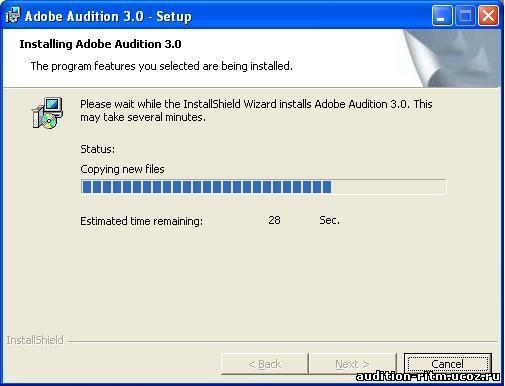
-
После окончание установки нажать Finish.
Установка Macromedia Flash 8.
-
Вставить диск с программой в дисковод.
-
Нажимаем Дальше, появляется окно с выбором языка нажимаем Accept.
-
В следующем окне вводим имя пользователя и серийный номе
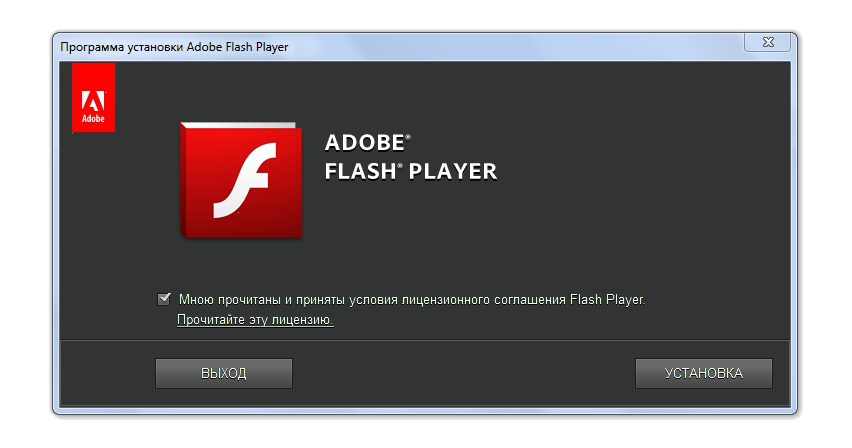
4. Выбираем путь установки.
5. Выбираем тип установки.
6. В следующем окне нажимаем Install.
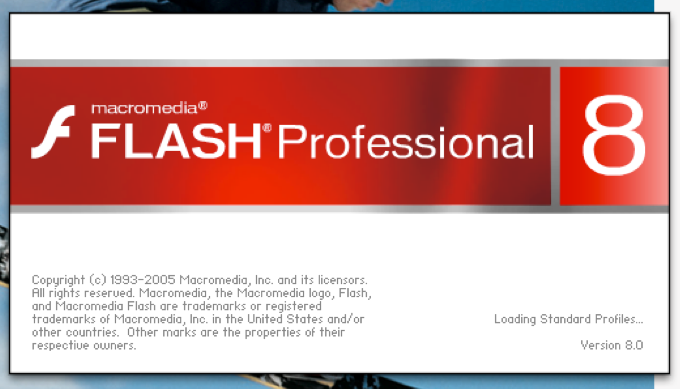
-
После окончание установки нажать Finish.
Установка Pinnacle Studio 1.5.
-
Вставить диск с программой в дисковод.
-
Нажимаем Дальше, появляется окно с выбором языка нажимаем Accept.
-
В следующем окне вводим имя пользователя и серийный номе
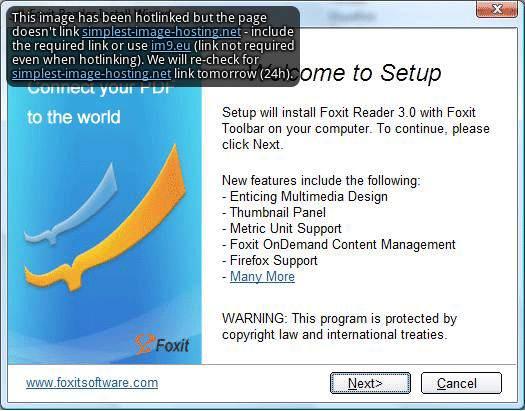
-
Выбираем путь установки.
-
Выбираем тип установки.
-
В следующем окне нажимаем Install.
-
После окончание установки нажать Finish.
Индивидуальные задания.
Задание 1. Работа в текстовом редакторе MS Office Word 2013. – создание теста.
-
Открываем MS Office Word 2013.
-
Выбираем вкладку Файл и создаем новый документ.
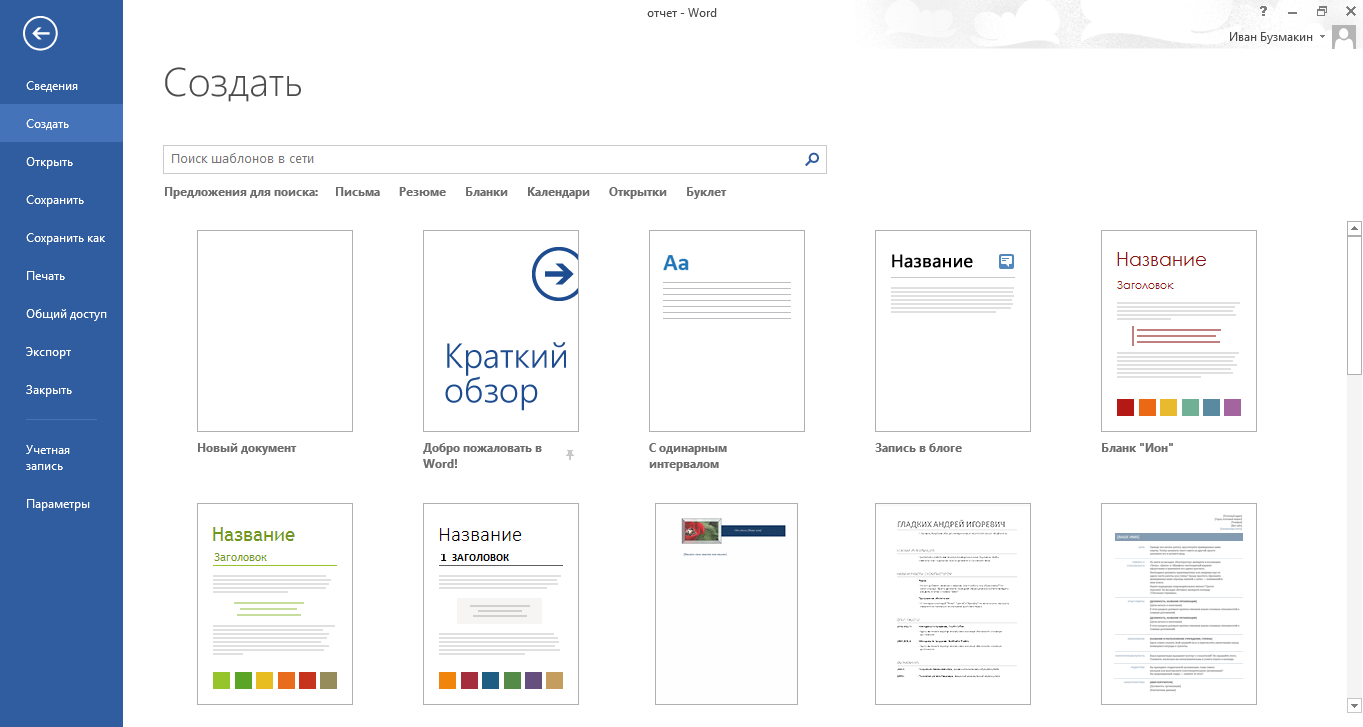
-
Вводим текст.
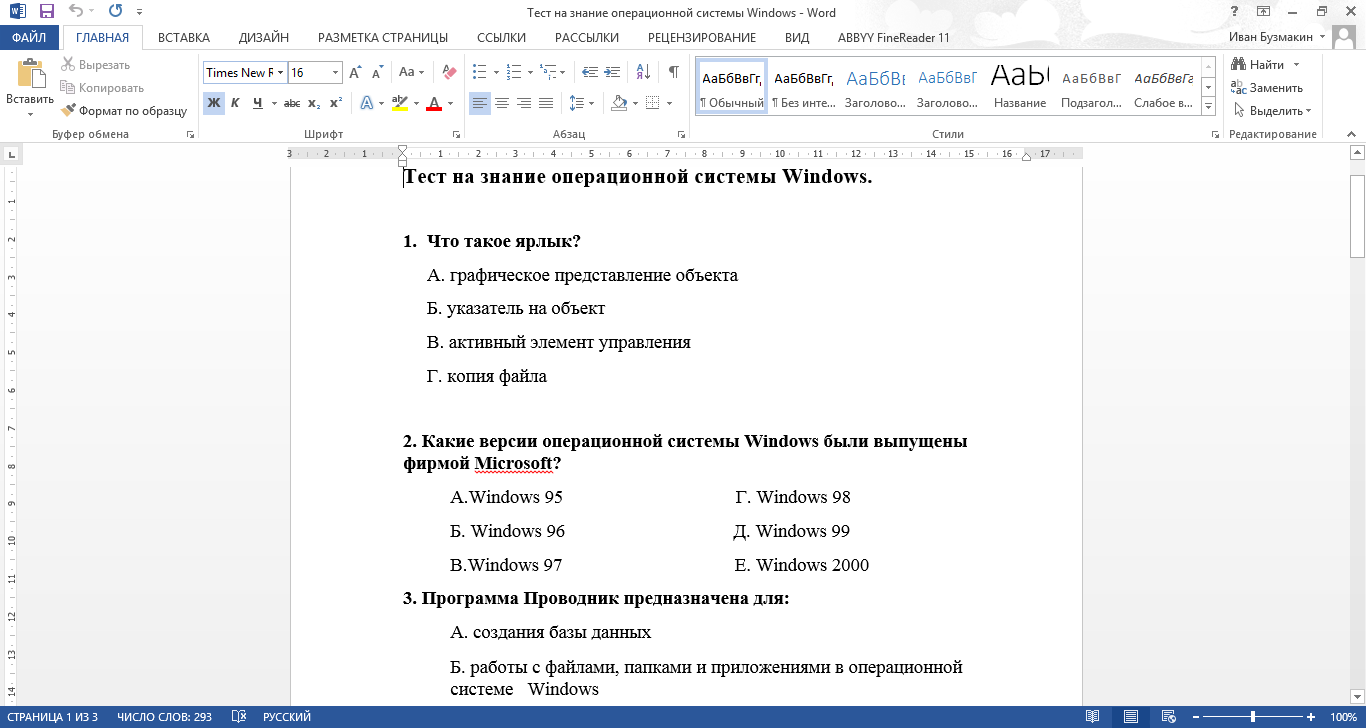
-
Сохраняем текст.
Задание 2. Работа в табличном редакторе MS Office Exel 2013. Создание таблиц.
-
Открываем MS Office Exel 2013.
-
Выбираем вкладку Файл и создаем новый документ.
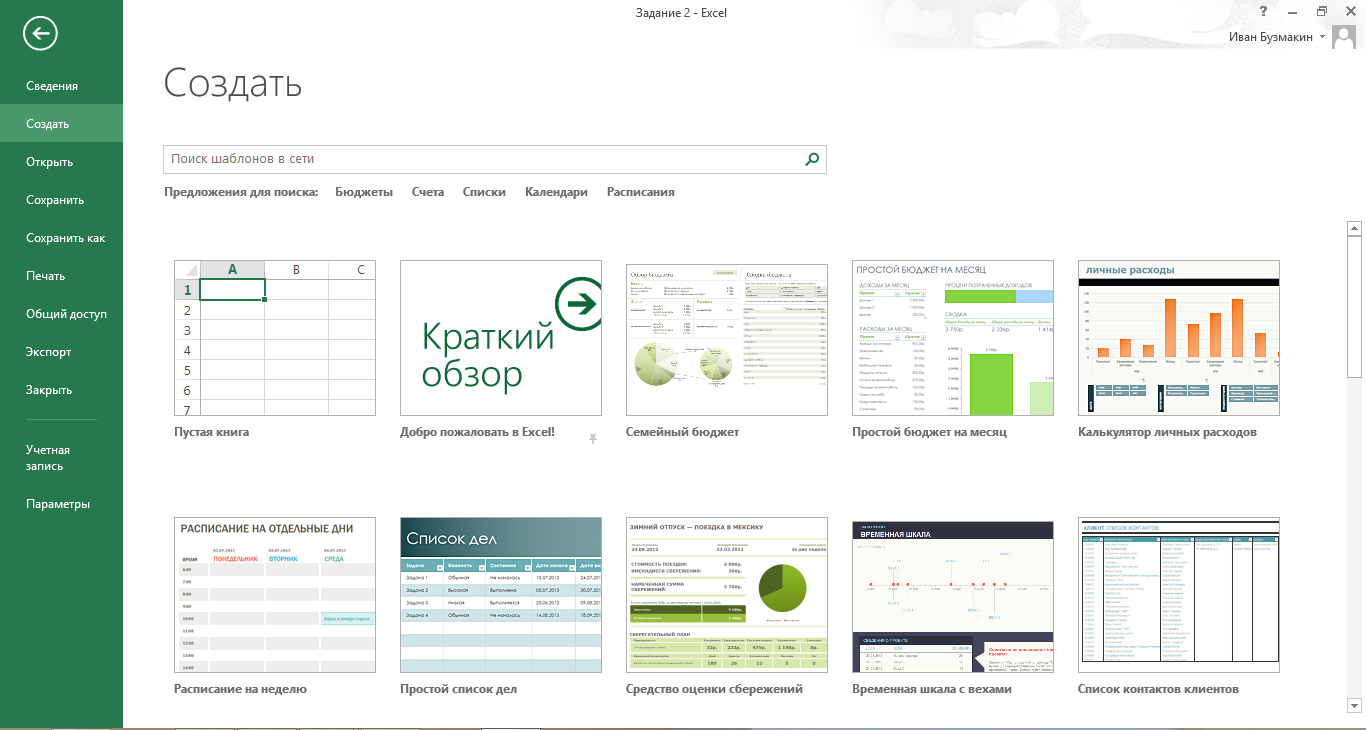
-
Создаем таблицу.
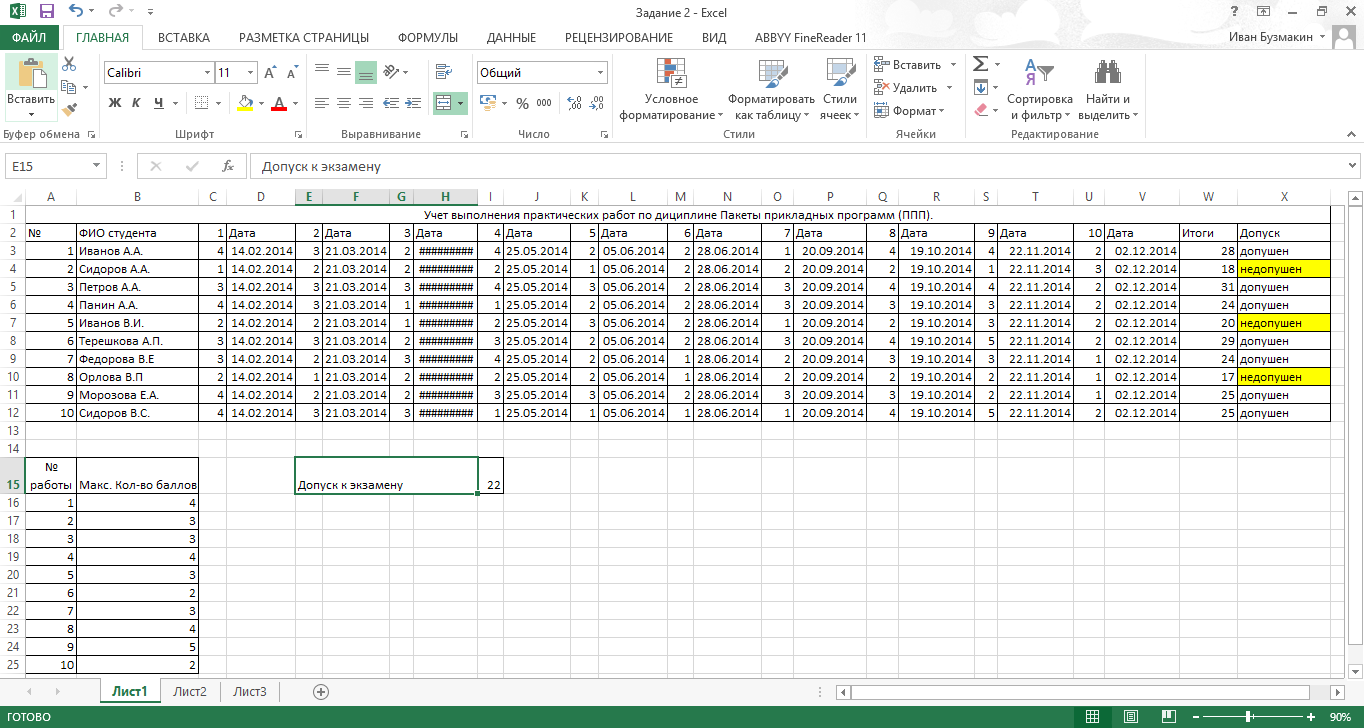
-
Сохраняем таблицу.
Задание 3. Создание презентации Power Point.
-
Открываем Power Point.
-
Создаем новую презентацию.
-
Выбираем фон для слайдов.
-
Загружаем фото и анимации.
-
Сохраняем презентацию.
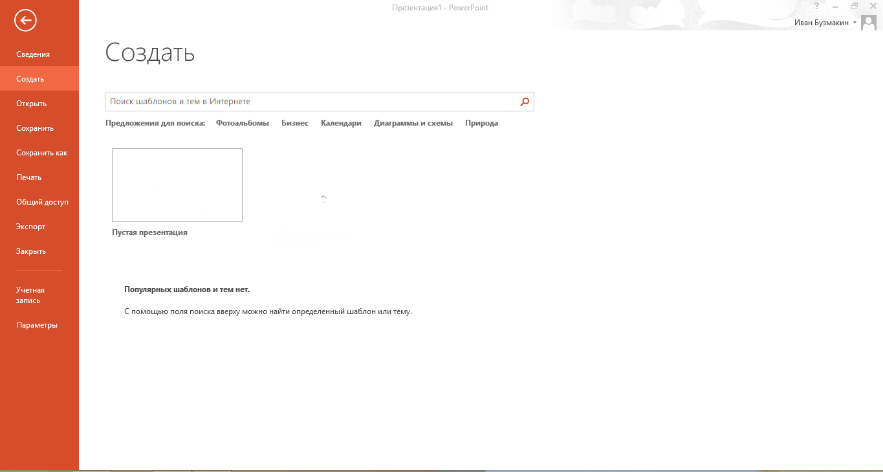
Задание 3. Создание пейджера в Macromedia Flash 8.
-
Открываем Macromedia Flash 8.
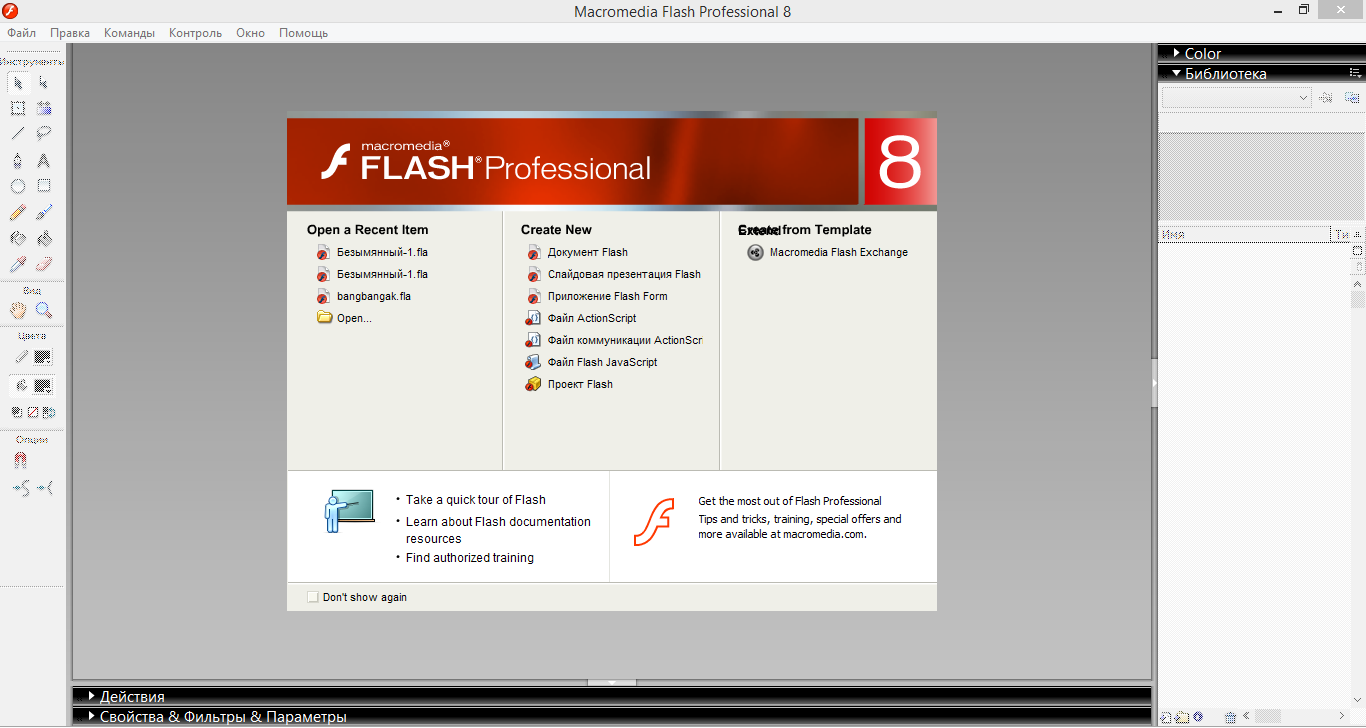
-
Создаем новый документ Flash.
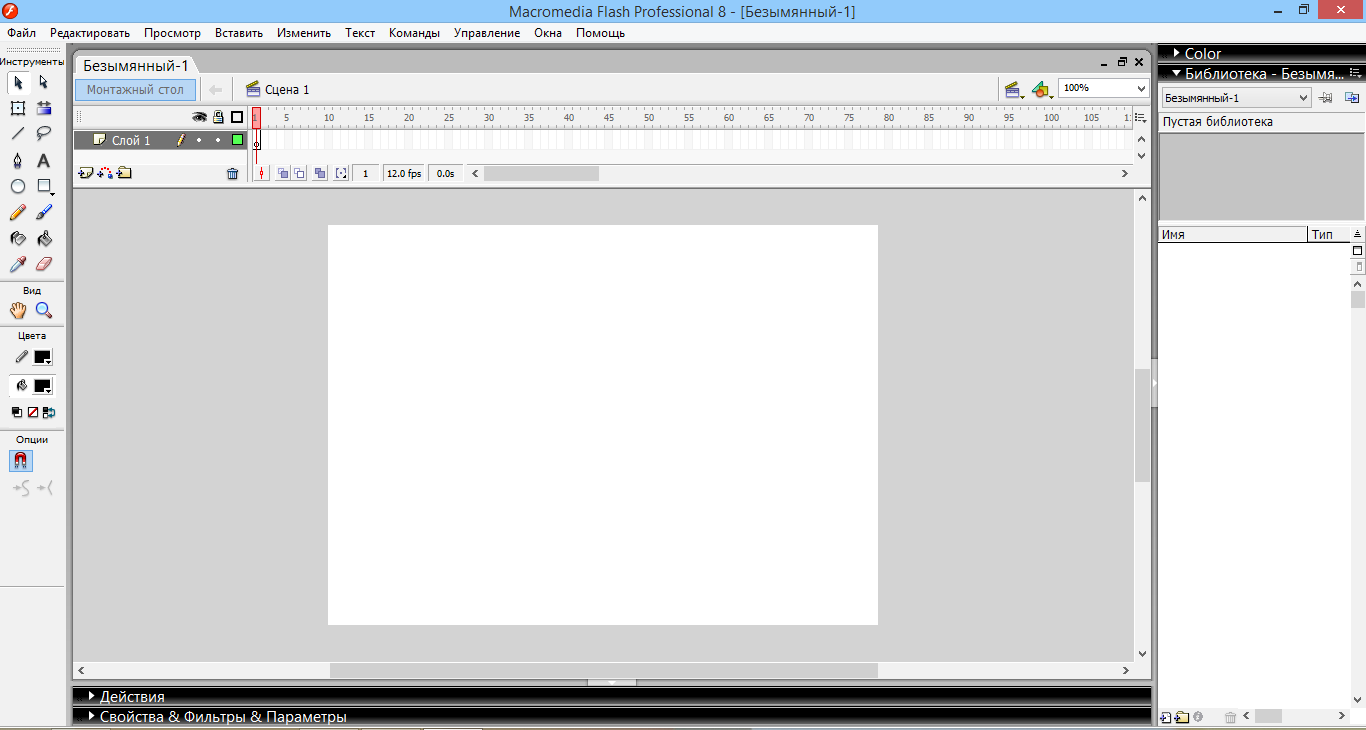
-
Рисуем на рабочей области формы для пейджера.
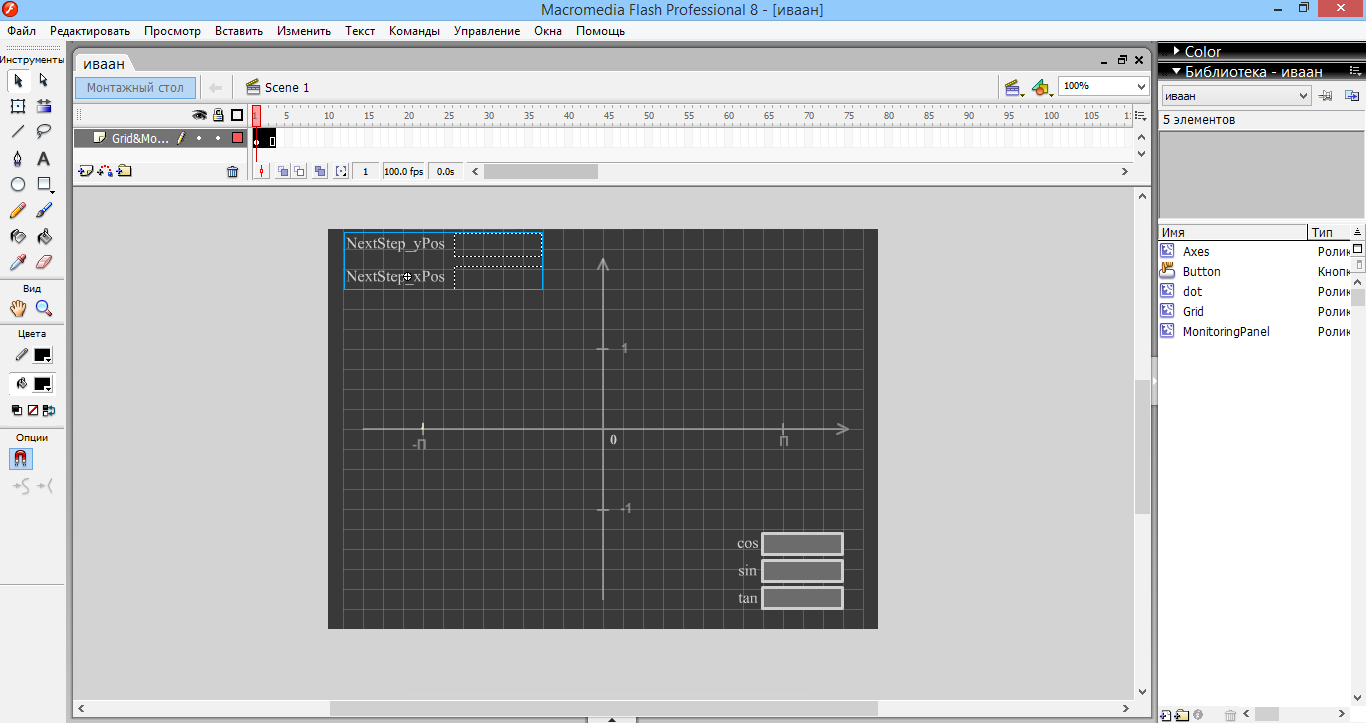
-
Преобразовываем формы в символы.
-
Пишем необходимые действия для символов.
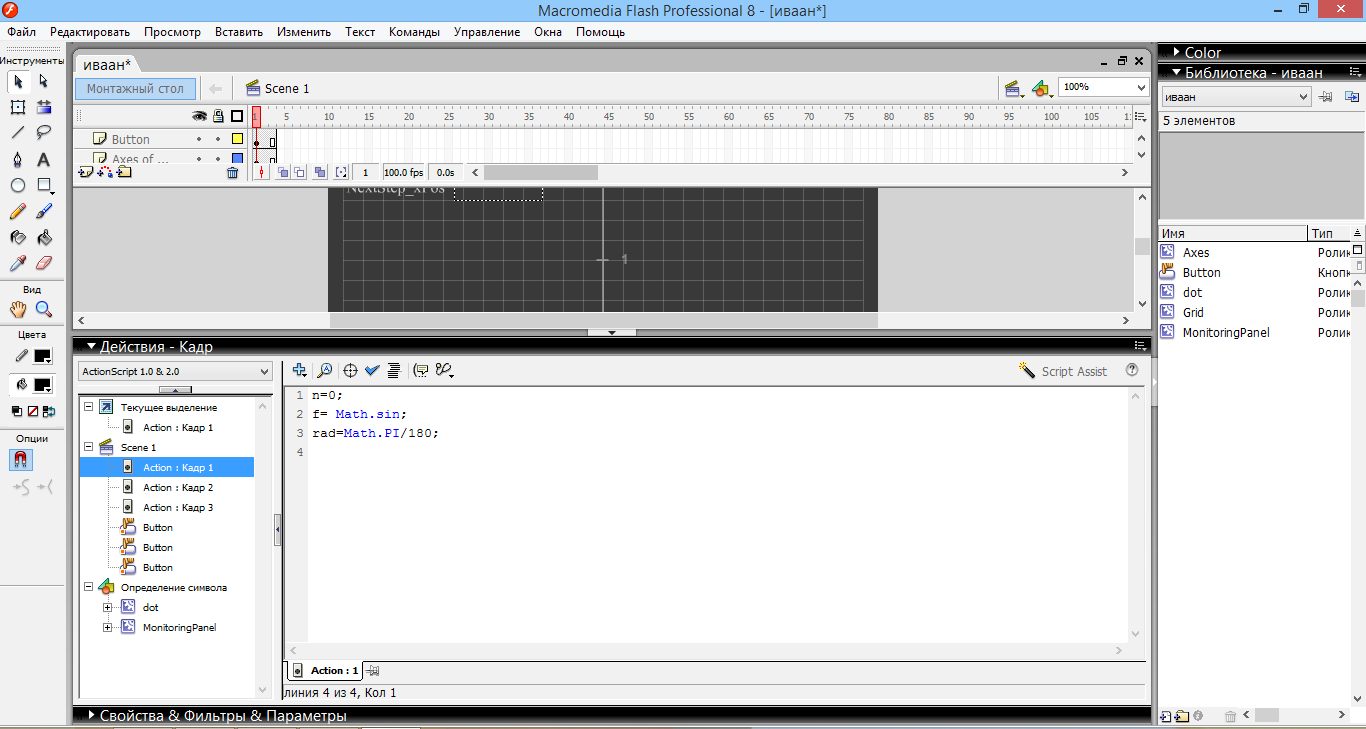
-
Для того чтобы сохранить проект, нужно выполнить команду: Файл – Сохранить как….
-
Для выполнения программы пейджер нажимаем на кнопки Ctrl+Enter.
Задание 4. Работа со звуком в Adobe Audition. – Запись и обработка звука.
-
Производим запись звука на диктофон или какое-либо другое звукозаписывающее устройство.
-
Производим импорт записанной информации с устройства на компьютер.
-
Открываем программу Adobe Audition.
-
Выбираем вкладку Файл - Новый..., устанавливаем необходимые параметры и путем перетаскивания или вставки добавляем запись на шкалу программы, либо выполняем Файл - Открыть, чтобы сразу нужную нам запись.
-
С помощью вкладки Эффекты применяем к записи различные необходимые нам фильтры и эффекты.
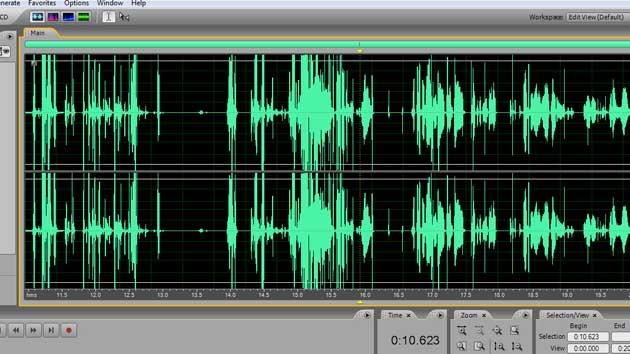
-
После того, как произвели обработку записи и добились желаемого результата, сохраняем ее в нужном формате, выполнив команду Файл - Сохранить как...
Задание 5. Работа с видео в Windows Live. Снять и обработать видео.
-
Производим запись видео на камеру.
-
Открываем программу киностудия Windows Live.
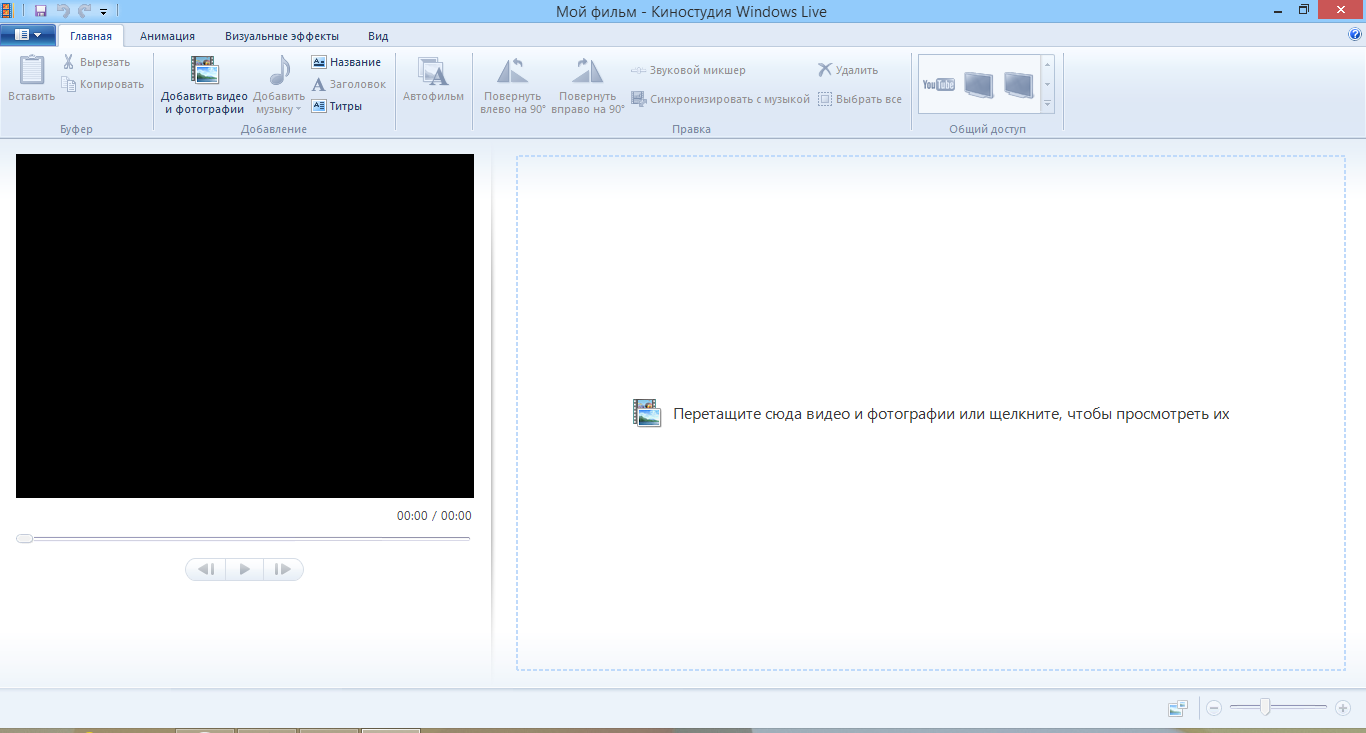
-
Производим импорт записанной информации с устройства на компьютер.
-
Выполняем команду Файл - Новый проект.
-
Добавляем видео в рабочую область программы. Для дальнейшего удобства в работе лучше разбить видео на сцены.
-
Соединяем сцены видео с помощью переходов.
-
Для добавления текста в видео следует использовать кнопку Титры на панели инструментов.
-
Звуковое сопровождение может состоять из фоновой музыки, звуков содержащихся в видео и специально подготовленных записей, которые послужат в дальнейшем озвучкой. Добавить их можно путем перетаскивания звуковых файлов на соответствующую шкалу. Громкость можно регулировать с помощью преломления линии, отображающей на звуковой дорожке, либо с помощью команды Инструментарий - Изменить громкость.
-
Если добились желаемого результата в монтаже видео, то сохранить его можно, выбрав вкладку Вывод фильм и установив необходимые значения типа файла, шаблона.
ЗАКЛЮЧЕНИЕ.
За время прохождения производственной практики были достигнуты следующие цели: закрепление и углубление знаний, полученных мною в процессе теоретического обучения, приобретение первичных профессиональных умений, навыков и опыта практической работы по
изучаемой специальности, привитие практических профессиональных умений навыков по избранной специальности.
Были решены следующие задачи:
1) Углубление и закрепление знаний, полученных при изучении профессионального модуля ПМ 01 Обработка отраслевой информации;
2) Овладение видами профессиональной деятельности:
-
Работа в текстовом редакторе Microsoft Office Word 2013;
-
Работа в табличном редакторе Microsoft Office Excel 2013;
-
Работа в презентации Power Point 2013;
-
Работа в Macromedia Flash 8;
-
Работа со звуком в Adobe Audition;
-
Работа с видео Windows Live.
Источники.
1. Ник Салливан - Pinnacle Studio. Ваша жизнь в фильмах.
2. Ксения Слепченко - Учебник по Macromedia Flash Professional 8.
3. Д.Г.Штенников, А.Л.Борисик, А.А.Зинчик - Использование технологий Macromedia Flash для создания образовательных ресурсов.
4. Самоучитель Adobe Audition. http://adobe-book.ru/book-adobeaudition.php.
5. Владимир Пташинский: Самоучитель Office 2013 http://www.labirint.ru/books/385161.
6. Сергей Вавилов: Cамоучитель Windows Live Год издания: 2010 ISBN (EAN): 9785498075006.